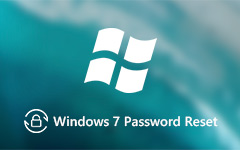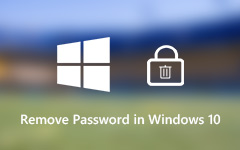Как разблокировать планшет Windows Surface | 2 эффективных решения
Surface Pro, компактное устройство 2-в-1 от Microsoft, произвело революцию в нашей работе и развлечениях. Сочетая портативность планшета с функциональностью ноутбука, он пользуется популярностью среди профессионалов. Но что произойдет, если вы окажетесь заблокированным на своем Surface Pro из-за забытого пароля? Не волнуйся! Это подробное руководство раскроет секреты разблокировки Surface Pro без пароля. Если вы потеряли свои учетные данные или просто ищете более удобный способ входа в систему, мы поможем вам. Мы рассмотрим различные методы: от сброса настроек до использования профессионального инструмента разблокировки. Кроме того, в этом посте представлены подробные инструкции и советы по восстановлению доступа к вашему Surface Pro. Так что продолжайте прокручивать вниз и учиться как разблокировать Microsoft Surface!
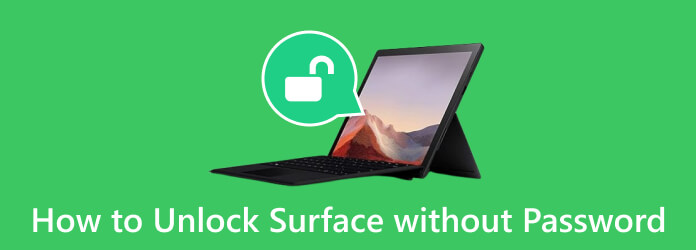
Часть 1. Как разблокировать планшет Surface с помощью сброса настроек к заводским настройкам
Открытие заблокированного планшета Surface с помощью сброса настроек к заводским настройкам — радикальный шаг. Тем не менее, это может быть необходимо, если вы исчерпали все другие возможности и ваше устройство заблокировано. При сбросе настроек к заводским настройкам все данные на планшете Surface будут удалены, поэтому перед продолжением убедитесь, что у вас есть резервные копии всех важных файлов. Вот пошаговое руководство о том, как разблокировать экран на Surface Pro посредством сброса настроек к заводским:
Шаг 1Чтобы начать процесс, запустите свое устройство. На экране входа в Windows найдите и щелкните значок Питания значок в правом нижнем углу. При этом удерживайте кнопку Shift нажмите клавишу на клавиатуре и отметьте галочкой Restart.
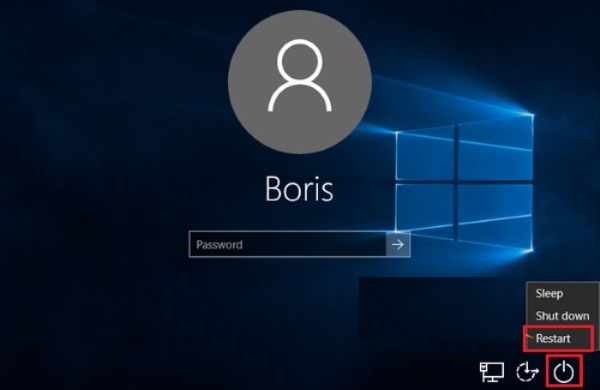
Шаг 2Если на вашем планшете Surface Pro нет физической клавиатуры, вы все равно можете использовать Shift ключ. Затем получите доступ к На экранной клавиатуре особенность на Удобство доступа на экране входа.
Шаг 3После перезагрузки Surface Pro вы увидите экран с несколькими опциями. Нажмите кнопку Устранение неполадок выберите и выберите Сбросьте свой компьютер чтобы разблокировать его без пароля.
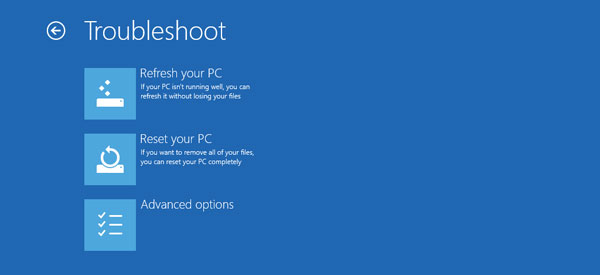
Часть 2. Как сбросить пароль для разблокировки Microsoft Surface
Другой вариант разблокировки Surface Pro без пароля — Сброс пароля Windows Tipard. Это известный инструмент разблокировки с двумя удобными методами сброса настроек. Например, вы можете создать сброс пароля на DVD/CD и USB-накопителе в соответствии с вашими предпочтениями и доступностью оборудования. Кроме того, этот надежный инструмент совместим со всеми новейшими операционными системами Windows. К ним относятся Windows 10, Windows 8.1 и Windows 7, что гарантирует, что они смогут помочь широкому кругу пользователей.
Кроме того, программное обеспечение поддерживает различные жесткие диски, такие как IDE, SATA, SAS, 1394 и другие. Это позволяет адаптировать его к различным конфигурациям компьютеров. Тем не менее убедитесь, что ваш Surface Pro работает с процессором Intel, поскольку программное обеспечение поддерживает только этот процессор.
Шаг 1Установите разблокировщик Surface Pro
Для первого шага найдите Бесплатная загрузка кнопку ниже и нажмите на нее, чтобы сохранить установщик инструмента на другом доступном компьютере. Через некоторое время запустите установщик и следуйте инструкциям в диалоговом окне, чтобы программное обеспечение было завершено.
Шаг 2Запишите сброс пароля
После установки разблокировки Surface Pro используйте предпочитаемый диск, например компакт-диск, DVD-диск или USB-накопитель, и вставьте его в компьютер. Затем выберите соответствующий загрузочный диск Windows в интерфейсе инструмента и дождитесь завершения процесса записи. Как только он закончится, извлеките диск и продолжайте ниже.
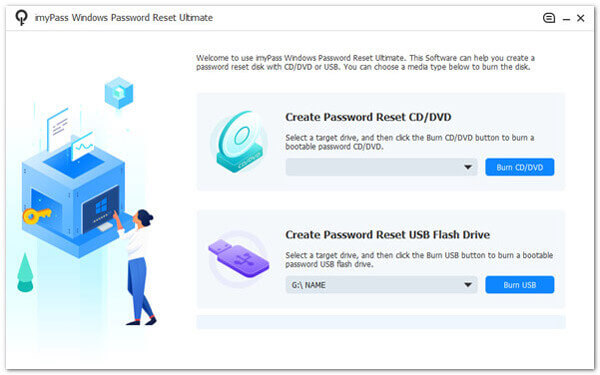
Шаг 3Вставьте диск в Surface Pro
Вставьте диск в заблокированное устройство Surface. Вам нужно будет запустить процесс загрузки на Surface, используя подготовленный вами диск. Для этого выполните следующие действия: выключите свое устройство. Затем нажмите и удерживайте кнопку Уменьшение громкости и Питания кнопки одновременно. Ваше устройство должно инициировать последовательность загрузки с диска после выбора соответствующего параметра в Меню загрузки.
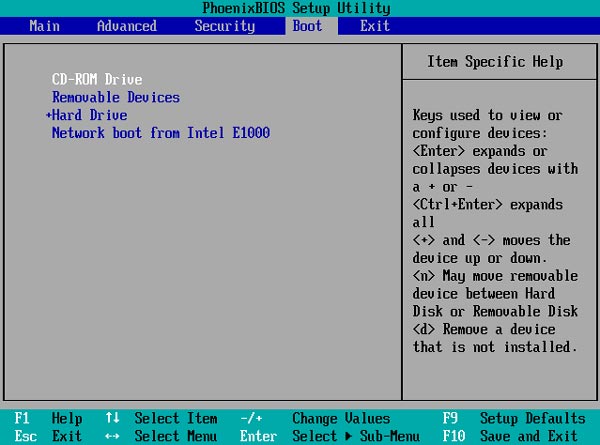
Шаг 4Сброс пароля Surface Pro
После успешной загрузки с диска вы увидите список связанных аккаунтов. Итак, выберите учетную запись, для которой вы хотите сбросить пароль. Вы можете сбросить или удалить пароль Windows оттуда, нажав кнопку Сброс пароля кнопка, чтобы начать как перезагрузить ноутбук процесс.
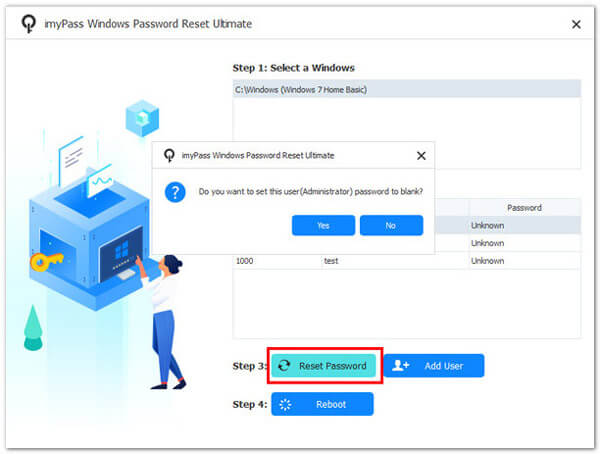
Шаг 5Перезапустите Surface Pro и получите доступ к данным.
На последнем шаге перезагрузите Surface Pro. Как только он откроется, вы сможете получить к нему доступ без пароля. Вы можете перейти к своим файлам и убедиться, что все данные не потеряны. Вот как разблокировать Surface Pro 4 без клавиатуры.
Бонусный совет: полный обзор Microsoft Surface
Microsoft Surface Pro, впервые представленный в 2013 году, ознаменовал революционный сдвиг в портативных компьютерах. Созданный на основе более раннего Microsoft Surface RT, он зарекомендовал себя как ведущий гибрид планшета и ноутбука 2-в-1. За прошедшие годы в последующих поколениях были усовершенствованы дизайн, производительность и программное обеспечение, что укрепило его статус универсального инструмента для профессионалов и творческих людей.
Другие характеристики:
- • Он может плавно переключаться между режимами планшета и ноутбука.
- • Устройство имеет четкое изображение и сенсорный экран для детальной работы.
- • Он надежен для точного ведения заметок и рисования с помощью отзывчивого стилуса.
- • Surface Pro поддерживает конфигурации, включая процессоры Intel, которые удовлетворяют разнообразные вычислительные потребности.
Часть 3. Часто задаваемые вопросы о разблокировке Microsoft Surface
Есть ли способ разблокировать Microsoft Surface Pro без потери данных?
Разблокировка Microsoft Surface Pro без пароля обычно приводит к некоторой потере данных. Однако вы можете минимизировать потерю данных, используя стороннюю программу разблокировки или обратившись за профессиональной помощью. Очень важно регулярно создавать резервные копии ваших данных, чтобы предотвратить значительные потери в случае забытого пароля.
Могу ли я разблокировать свой Surface с помощью отпечатка пальца?
Многие модели Surface предлагают расширенные возможности биометрической аутентификации, такие как распознавание лиц или сканеры отпечатков пальцев. Эти передовые функции повышают безопасность и удобство пользователя, позволяя разблокировать Surface. Однако если вы не настроили эти функции, вы не сможете использовать их для разблокировки устройства, если забудете пароль.
Что делать, если мой Surface заблокирован без возможности сброса пароля?
В таких случаях вам может потребоваться выполнить сброс настроек до заводских настроек, удалив все данные на вашем устройстве, включая пароль. Поэтому убедитесь, что у вас всегда есть резервные копии ваших файлов, чтобы не потерять их, если вам понадобится использовать этот метод.
Как разблокировать Surface без подключения к Интернету для сброса пароля?
Некоторые методы сброса пароля могут быть доступны только при подключении к Интернету. В таких случаях убедитесь, что ваше устройство подключено к Интернету, или рассмотрите другие варианты разблокировки.
Можно ли разблокировать украденное или потерянное наземное устройство?
Microsoft предлагает такие функции, как «Найти мое устройство», для удаленного обнаружения, блокировки или удаления данных с вашего Surface. Вы также можете узнать как восстановить заводские настройки Windows 7 если на вашем устройстве Surface установлена ОС Windows 7. Однако изучение того, как разблокировать ноутбук Microsoft Surface без надлежащего владения и авторизации, может быть незаконным.
Заключение
Зная все детали, которые вам необходимо знать, чтобы разблокировать Surface Pro без пароля, пришло время решить, какой из них соответствует вашим потребностям. В этой статье представлена ценная информация о различных методах разблокировки. Мы изучили решения, соответствующие вашим потребностям. Все советы тщательно продуманы: от сброса настроек до использования профессионального программного обеспечения для разблокировки. Кроме того, для эффективного устранения неполадок необходимо понимание полной информации о вашем Surface Pro, его оборудовании и функциях безопасности. Обладая этими знаниями, вы хорошо подготовлены к решению любой ситуации, требующей разблокировки. Тем не менее, больше нет вопросов о как мне разблокировать свою поверхность без пароля?